Om du köper en andra familjkonsol från Nintendo Switch kanske du vill överföra en säkerhetskopia av din första modell till din nya enhet. Här förklarar vi allt du behöver veta om de procedurer som ska följas och information som måste beaktas för att operationen ska fungera smidigt.
Du har mer än en konsol. Nintendo Switch och du vill använda en säkerhetskopia som är lagrad på konsolen från en annan enhet? Då har du kommit till rätt ställe.
Vad du behöver veta innan du börjar överföra en Nintendo Switch-säkerhetskopia
Nu är det Switch Lite och Nintendo Switch, det är mer troligt att användare har flera konsolområden. För det är i maktens intresse ta en säkerhetskopia av din gamla konsol. Men innan du börjar finns det några saker att tänka på.
Först och främst, vet att de två konsolerna definitivt är bekanta för Nintendo Switch och att vara nära De måste också vara version 8.0.0 eller nyare av systemprogramvaran. Du behöver inte prenumerera på Nintendo Switch men gå online. Alternativet vi kommer att använda låter dig välja bara en säkerhetskopia i taget. Därför måste du upprepa åtgärden för varje säkerhetskopia som du vill överföra.
Annan viktig information, Data som överförs kopieras inte. När överföringen är klar, Den säkerhetskopieringsfil som valts i källkonsolen raderas. Detta är “klipp och klistra in” och inte “kopiera och klistra in.” Du kan inte ta en säkerhetskopia av en vän eller någon annan. den där Överföringar fungerar bara mellan användare som är kopplade till samma Nintendo-konto.
Läs också: hur återställer du Nintendo Switch eller hennes Switch Lite?
Förfarande för överföring av en säkerhetskopia från den tidigare till din nya Nintendo Switch-konsol
Nu när grunderna är tydliga kan vi vara seriösa. Följande är de procedurer som måste följas för att överföra en Nintendo Switch-säkerhetskopia till en annan
På den första konsolen (där säkerhetskopian lagras) :
- Öppna menyn i källkonsolen. HusSedan Välj Konsolinställningar så Datahantering och slutligen Säkerhetskopiera dataöverföringVälj Skicka säkerhetskopia till en annan konsolVälj den användare som du vill överföra data från
- En lista över spel och mjukvara som är tillgänglig för överföring visas, välj den du vill överföra säkerhetskopia till en annan konsolbrytare
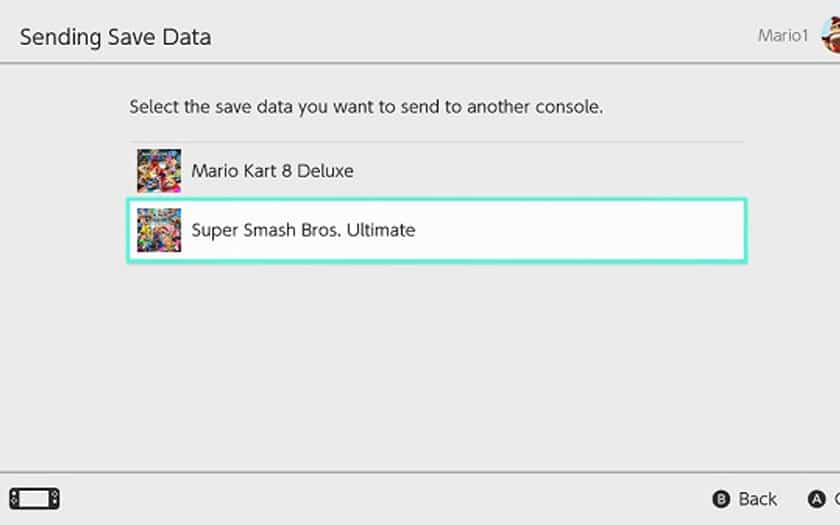
- För att slutföra åtgärden, välj Skicka reservdataFiler skickas och raderas automatiskt från källkonsolen.
På den andra konsolen (där säkerhetskopian måste skickas) :
- Öppna menyn på destinationskonsolen. HusVi ses på konfiguration och se Datahantering så Säkerhetskopiera dataöverföringVälj Få en säkerhetskopia och placera de två konsolerna nära varandra
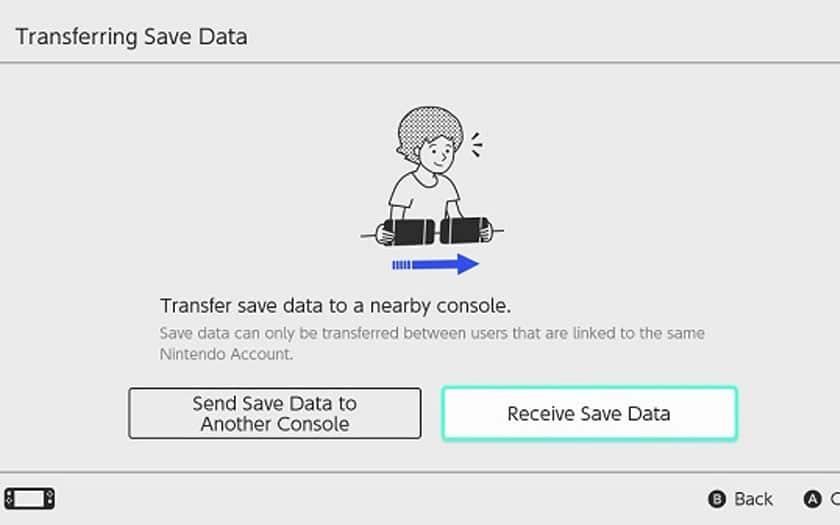
- Om det redan finns en säkerhetskopiering för samma programvara i målkonsolen, ombeds du att välja om du vill avbryta överföringen eller skriva över den befintliga säkerhetskopian för att göra överföringen. Observera att överskrivna data inte kan återställas senare. Okej när överföringen är klar.
Och voila, voila! Du kan nu spela på din andra konsol baserat på framstegen med den första.
Som en påminnelse, genom att prenumerera på Nintendo Switch Online kan du använda cloud backup-funktionalitet utöver möjligheten att spela online och njuta av en katalog med retrospel. Investeringen är definitivt värt det: konton 3, 99 euro för en månads prenumeration och 19, 99 euro för 12 månader.
Läs också: Nintendo Switch vs. Nintendo Switch Lite: vilken ska jag välja?
